Werbung
 Das Spielen gehört zu den anspruchsvollsten Aufgaben, die ein Consumer-PC jemals bewältigen muss. Selbst die schnellsten Systeme von heute werden manchmal von spektakulären Spielen mit hohen Auflösungen beauftragt. Langsamere Systeme haben möglicherweise sogar Probleme mit Titeln, die einige Jahre alt sind.
Das Spielen gehört zu den anspruchsvollsten Aufgaben, die ein Consumer-PC jemals bewältigen muss. Selbst die schnellsten Systeme von heute werden manchmal von spektakulären Spielen mit hohen Auflösungen beauftragt. Langsamere Systeme haben möglicherweise sogar Probleme mit Titeln, die einige Jahre alt sind.
Das Aktualisieren von Hardware ist teuer, daher suchen viele Benutzer nach Optimierungen, mit denen die Leistung kostenlos verbessert werden kann. Die Wahrheit ist, dass viele dieser Verbesserungen kaum mehr als Schlangenöl sind. Sie arbeiten selten (wenn überhaupt) und bieten dabei wenig Nutzen. Es gibt nur eine Handvoll Taktiken, die einen echten Unterschied machen.
Aktualisieren Sie ALLE Treiber!
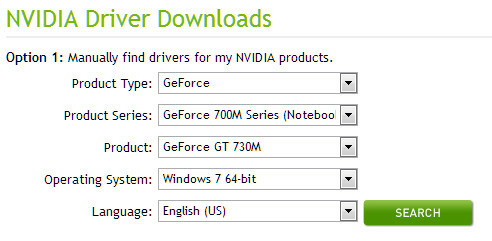
Treiber ermöglichen es der Hardware, mit der Software zu kommunizieren. Unternehmen geben häufig Überarbeitungen an Treiber heraus, die diese Konversation effizienter machen. Als Spieler wissen Sie möglicherweise bereits, wie Sie Ihre Grafikkartentreiber durch einen Besuch aktualisieren können AMDs oder NVIDIAs Webseite. Aber haben Sie auch Ihre anderen Treiber aktualisiert?
Viele Komponenten, einschließlich Motherboard, Festplatte und Netzwerkkarte, können von einem Treiberupdate profitieren. Überprüfen Sie auf der Website des Herstellers, ob ein neuer Treiber veröffentlicht wurde. Diese Informationen finden Sie normalerweise auf der Support-Seite des Unternehmens. Sie können auch versuchen, eine Treiber-App wie zu finden Gerätearzt Aktualisieren Sie Ihre Hardwaretreiber kostenlos mit Device Doctor Weiterlesen , SlimDrivers oder DriverMax.
Hintergrundprozesse beenden
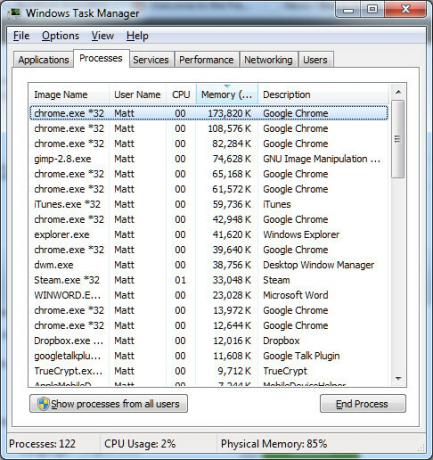
Windows ist viel besser in der Verwaltung von Hintergrundprozessen als in den XP-Tagen, aber es können immer noch Probleme auftreten. Um zu sehen, was auf Ihrem PC ausgeführt wird, öffnen Sie den Task-Manager über die Tastenkombination Strg-Alt-Entf oder über eine Windows-Suche.
Ein Task-Manager ist geöffnet. Wechseln Sie zur Registerkarte Prozesse und sortieren Sie nach Speicher. Hier erfahren Sie, welche Programme RAM verbrauchen. Zu den gängigen Speicherproblemen gehören Sicherungssoftware, einige Antivirenprogramme und Cloud-verbundene Dienste. Das Herunterfahren dieser Programme mit End Task kann dazu beitragen, dass die Spiele reibungsloser laufen. Verwenden Sie jedoch Diskretion. Wenn Sie beispielsweise das Virenschutzprogramm herunterfahren, wird Ihr PC weniger sicher.
Viele Prozesse werden automatisch gestartet, wenn ein Computer gestartet wird. Wenn Sie sie dauerhaft stoppen möchten, sind Sie kann msconfig öffnen und ändern So machen Sie Windows schneller als je zuvorEins… zwei… drei… wie viele Minuten benötigt Ihr Computer, um zu starten? Hoffentlich nicht mehr als drei, aber es würde mich nicht wundern, wenn Sie sagen würden, dass es diese Zeit überschritten hat. Die Sache ist, unsere ... Weiterlesen . Die Deinstallation des für den lästigen Prozess verantwortlichen Programms funktioniert ebenfalls.
Installieren Sie Spiele auf Ihrer schnellsten Festplatte

Spieler sind oft besessen von Frameraten zu einem Fehler. Obwohl dies wichtig ist, hängt ein reibungsloses Gameplay auch von der Festplatte eines Spielers ab. Neue Ebenen, Texturen und andere Daten müssen daraus geladen werden - je schneller, desto besser!
Sie reduzieren die Ladezeiten und verbessern das Gameplay, indem Sie Spiele auf Ihrer schnellsten Festplatte installieren. Wenn Sie nicht sicher sind, welches Laufwerk das schnellste ist, können Sie dies mithilfe von ermitteln kostenlose Benchmark-Software Die 10 besten kostenlosen Benchmark-Programme für WindowsVerwenden Sie diese fantastische und kostenlose Benchmark-Software für Windows, um Fehler in Ihrem System zu beheben und es auf dem neuesten Stand zu halten. Weiterlesen wie SiSoft Sandra, ATTO oder HD Tune.
Wenn Sie nicht nur eine mechanische Festplatte, sondern auch ein großes USB 3.0-Flash-Laufwerk und einen USB 3.0-kompatiblen PC besitzen, können Sie möglicherweise die Ladezeiten des Spiels reduzieren, indem Sie das Spiel auf dem Flash-Laufwerk installieren.
Übertakten Sie Ihre Grafikkarte
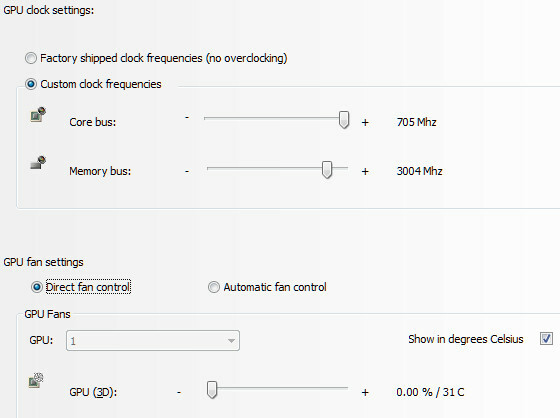
Die Grafikkarte Ihres Systems ist für das Rendern der Grafiken eines Spiels verantwortlich. Durch Übertakten kann sich die Framerate eines Spiels geringfügig verbessern - möglicherweise genug, um ein Spiel spielbar zu machen.
Das AMD-Übertaktungsprogramm wird als Overdrive bezeichnet und ist mit AMD-Treibern gebündelt. NVIDIA nennt seine Lösung nTune und bietet es als separaten Download. Beide offiziell unterstützten Anwendungen sind kostenlos und können zum Übertakten einer Karte in nur wenigen Schritten verwendet werden. Wir haben sogar eine Anleitung zum Overdrive So übertakten Sie eine ATI-Grafikkarte mit ATI Overdrive Weiterlesen das hilft dir mit einer AMD Karte.
Denken Sie daran, Übertakten ist nicht ohne Risiko. Wenn Sie zu weit gehen, kann dies zu Systeminstabilität führen oder die Hardware beschädigen. Wenn Sie die Geschwindigkeit Ihrer Karte anpassen, sollten Sie dies in kleinen Schritten tun und jeden Schritt mit testen FurMark Testen Sie die Stabilität Ihrer Grafikkarte mit FurmarkIn diesem Handbuch zu FurMark erklären wir, wie Sie FurMark zum Testen Ihrer Grafikkarte verwenden. Wir helfen Ihnen auch bei der Interpretation der Ergebnisse. Weiterlesen . Wenn eine Karte FurMark zehn Minuten lang ausführen kann, sollte sie in Spielen stabil sein. Wenn dies nicht möglich ist, müssen Sie die Geschwindigkeit der Karte verringern, bis die Stabilität erreicht ist.
Passen Sie die Windows-Einstellungen an

Viele der Schlangenöllösungen beinhalten das Löschen dieser oder jener Registrierungsdatei, das Hinzufügen von mehr virtuellem RAM und anderen verschiedenen Optimierungen. Vor einem Jahrzehnt mag ein solcher Rat gültig sein, aber Windows ist seit der Veröffentlichung von Vista viel besser in der Verwaltung seiner eigenen Ressourcen. Dennoch gibt es einige Aktionen, die helfen könnten.
Überprüfen Sie Ihren Computer zunächst auf Wartungsarbeiten, die möglicherweise durchgeführt werden müssen. Führen Sie eine Windows-Suche nach "Fehlerbehebung" durch, klicken Sie auf Ergebnis der Fehlerbehebung und öffnen Sie den Unterabschnitt "System und Sicherheit". Öffnen Sie nun die Problembehandlung für die Systemwartung und führen Sie sie aus. Es werden automatisch alle erforderlichen Aufgaben ausgeführt, die ignoriert wurden.
Führen Sie als Nächstes eine Windows-Suche nach "Stromversorgung" durch und öffnen Sie die Energieoptionen. Ändern Sie Ihren Energieverwaltungsplan in "Hochleistung", falls er noch nicht ausgewählt ist, und schließen Sie das Fenster.
Suchen Sie abschließend nach "Deinstallieren" und öffnen Sie das Ergebnis "Programm deinstallieren". Gehen Sie die Liste durch und entfernen Sie alle Software, die Sie nicht mehr verwenden. Dies kann Festplattenspeicher freigeben und Programme entfernen, die möglicherweise im Hintergrund ausgeführt werden.
Sie können nur so viel tun
Theoretisch kann das Übertakten einer Grafikkarte die Geschwindigkeit um 15% bis 25% erhöhen, und das Verschieben von Dateien auf eine schnellere Festplatte kann das Laden von Spielen um ein Vielfaches beschleunigen. In Wahrheit variieren die Ergebnisse und einige Benutzer sehen möglicherweise überhaupt keine merkliche Verbesserung.
Obwohl Sie Windows für Spiele optimieren, reicht dies möglicherweise nicht aus. Software-Optimierungen werden Ihren Prozessor nicht auf magische Weise beschleunigen oder zusätzlichen Video-RAM aus dem Nichts herstellen. Aufgrund der Art der PC-Leistung ist die Wahrscheinlichkeit, dass Spieler am dringendsten Hilfe benötigen, am geringsten. Eine Steigerung des Spiels um 15%, die bereits mit 40 Bildern pro Sekunde ausgeführt wird, kann spürbar sein. Der gleiche Schub für ein Spiel mit 14 Bildern pro Sekunde macht möglicherweise überhaupt keinen Unterschied.
Trotzdem können und werden diese Verbesserungen Ihrem PC helfen. Wenn nichts anderes, sollten sie die Ladezeiten verkürzen und die Wahrscheinlichkeit verringern, dass Ihre Spiele vorübergehend hängen bleiben oder einfrieren.
Matthew Smith ist freiberuflicher Schriftsteller und lebt in Portland, Oregon. Er schreibt und bearbeitet auch für Digital Trends.